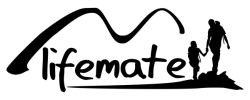Inhoudsopgave
- Instellen via Google/Android Find My Device app
- Handmatig instellen
- Stap 1: Ga naar Instellingen
- Stap 2: Navigeer naar Google-instellingen
- Stap 3: Tik op "Alle services"
- Stap 4: Ga naar "Verbonden apparaten"
- Stap 5: Schakel "Zoeken naar apparaten in de buurt" in
- Stap 6: Tik op "LifeTag" en accepteer de voorwaarden
- Stap 7: LifeTag wordt nu verbonden
- Stap 8: Je LifeTag is klaar voor gebruik!
Instellen via Google/Android Find My Device app
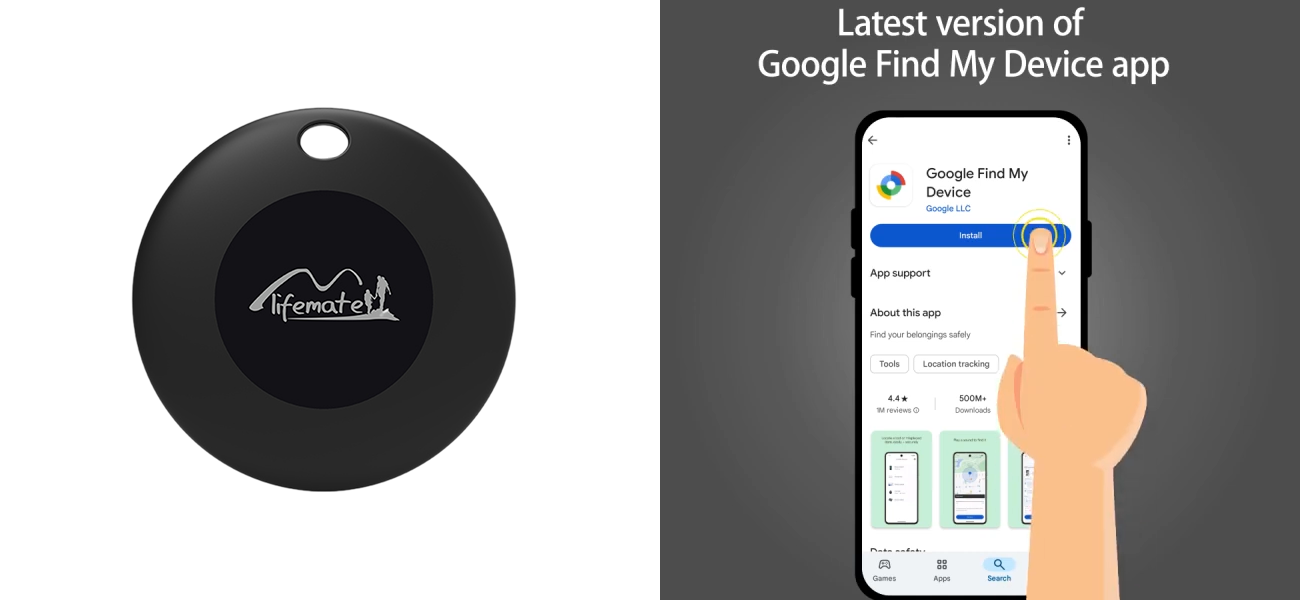
Stap 1: Download de Google Find My Device app
Open de Google Play Store op je Android-apparaat. Zoek naar "Google Find My Device". Tik op "Installeren" om de app te downloaden en installeren.
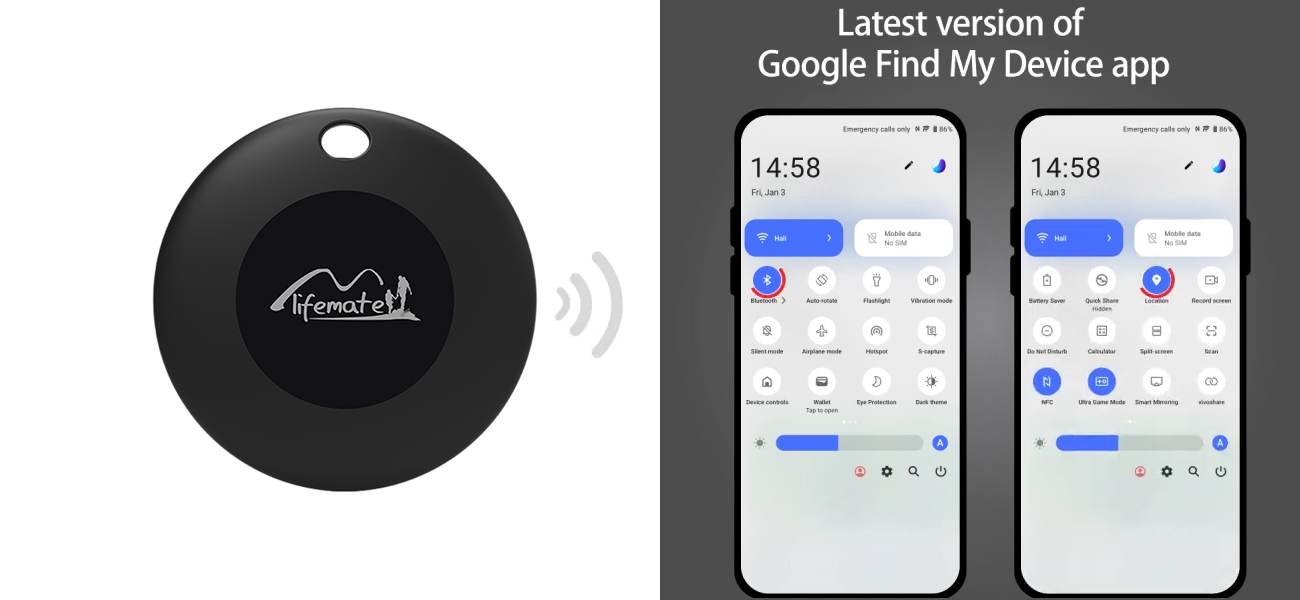
Stap 2: Bluetooth en locatie inschakelen
Open de snelle instellingen op je telefoon door omlaag te vegen. Tik op het Bluetooth-pictogram om Bluetooth in te schakelen. Tik op het locatiepictogram om locatie in te schakelen.
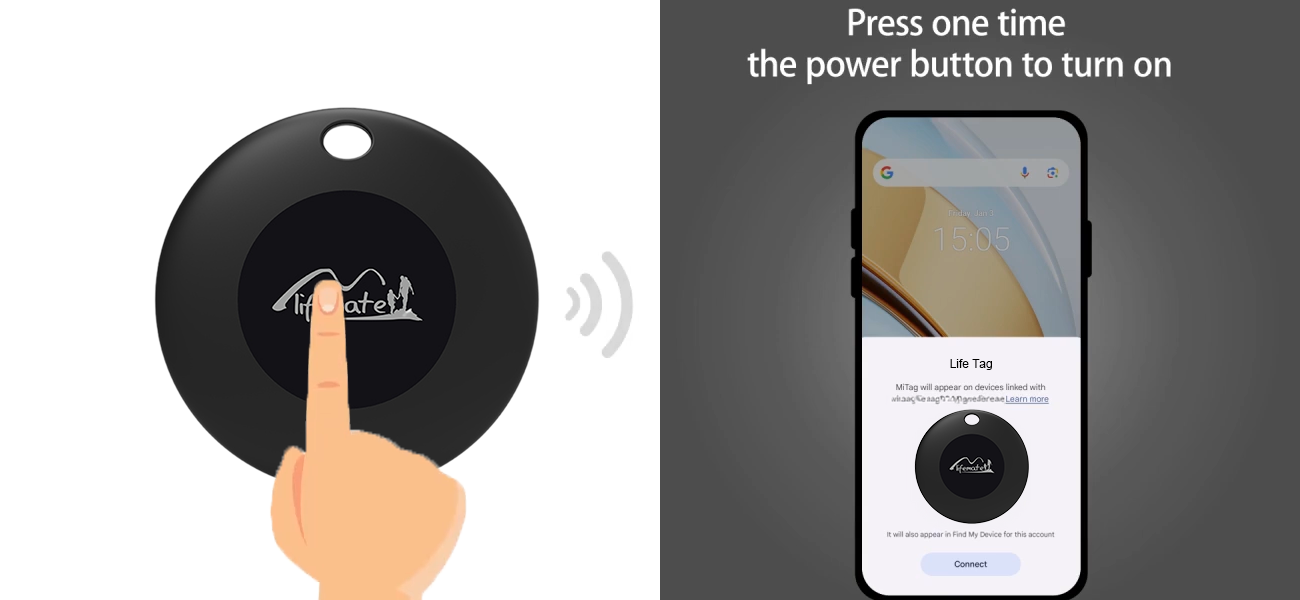
Stap 3: Druk op de LifeTag om deze in te schakelen
Houd de Lifemate LifeTag in je hand. Druk één keer op de knop in het midden van de tag om deze te activeren. De LifeTag stuurt nu een signaal naar je telefoon.
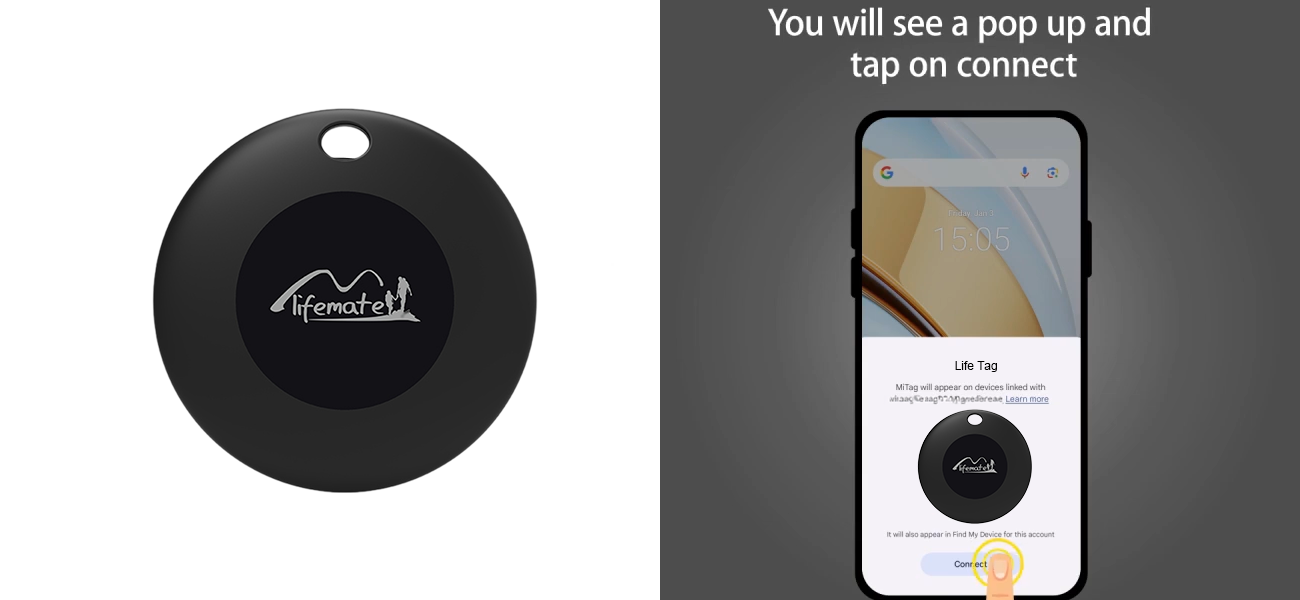
Stap 4: Een pop-up verschijnt op je telefoon
Wacht enkele seconden tot een pop-up verschijnt op je Android-apparaat. Tik op "Verbinden" om de LifeTag toe te voegen aan je Google-account.
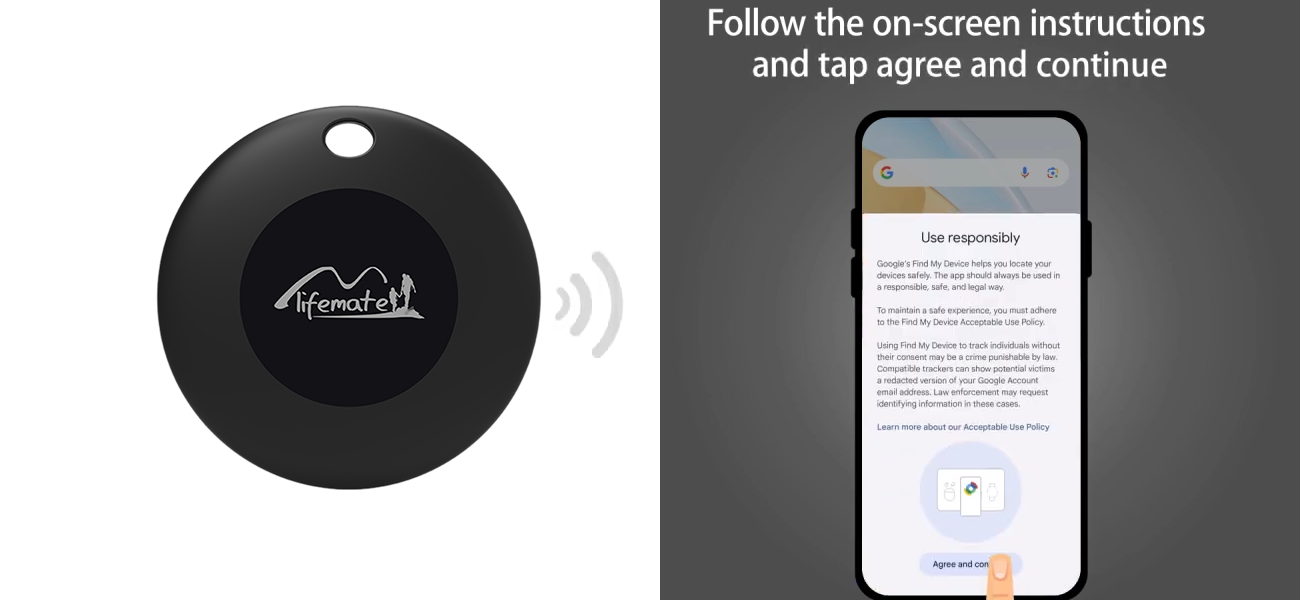
Stap 5: Volg de instructies en accepteer de voorwaarden
Een welkomstbericht met gebruiksinstructies verschijnt op het scherm. Lees de informatie zorgvuldig en tik op "Akkoord en doorgaan".

Stap 6: Je LifeTag is klaar voor gebruik!
De LifeTag is nu succesvol toegevoegd aan de Google Find My Device app. Je kunt hem een naam geven, de categorie wijzigen en delen met anderen.
Handmatig instellen
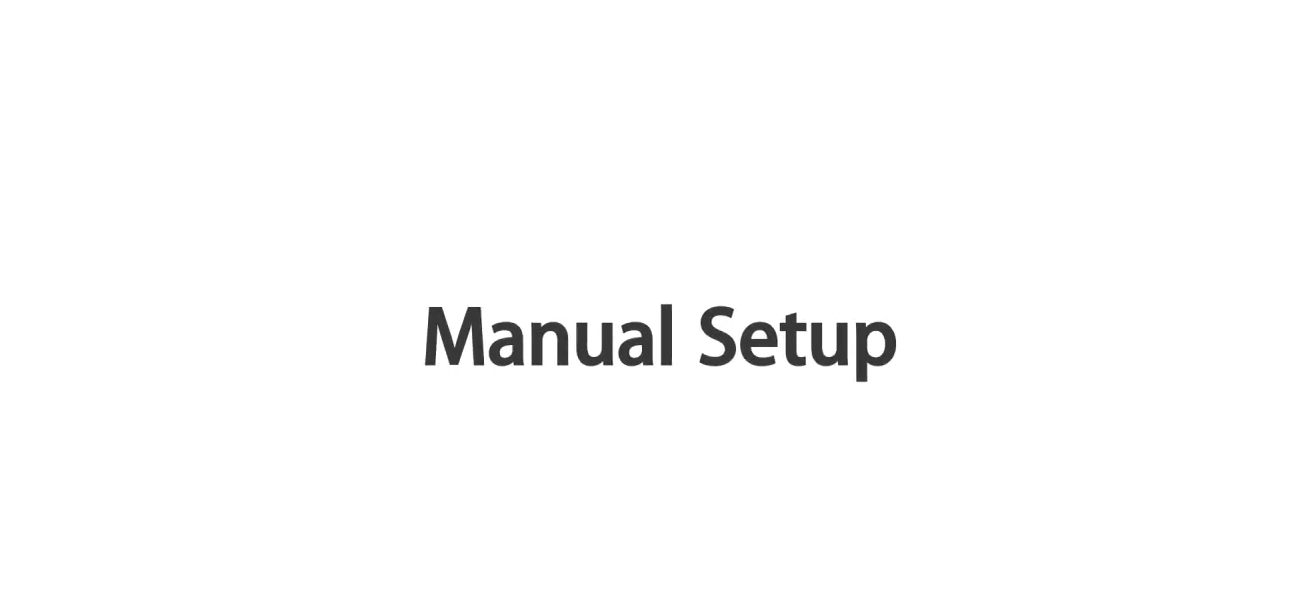
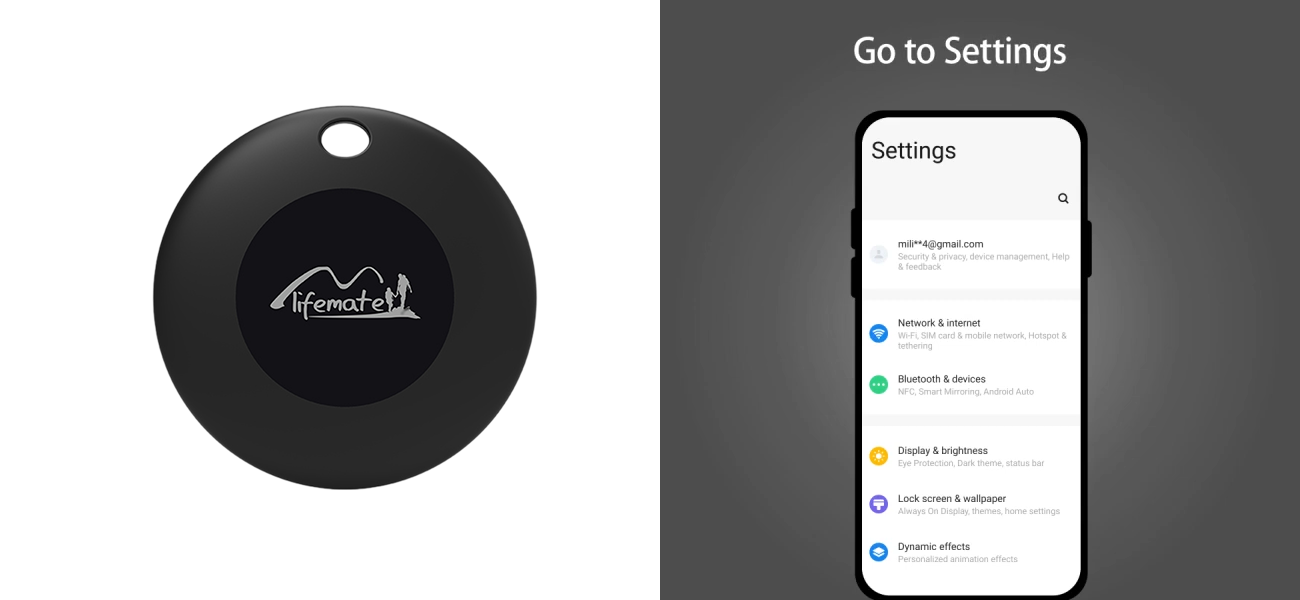
Stap 1: Ga naar Instellingen
Open de Instellingen-app op je Android-apparaat. Zoek en tik op Google.
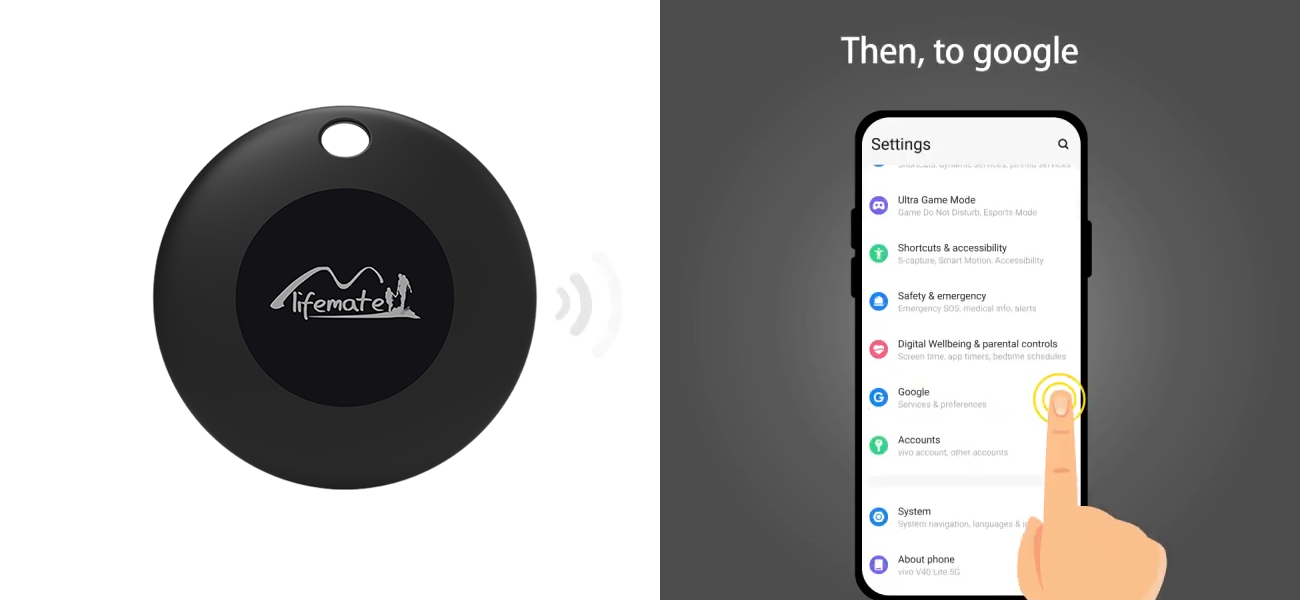
Stap 2: Navigeer naar Google-instellingen
Scrol in het instellingenmenu omlaag en tik op Google. Dit opent het gedeelte met Google-services en voorkeuren.
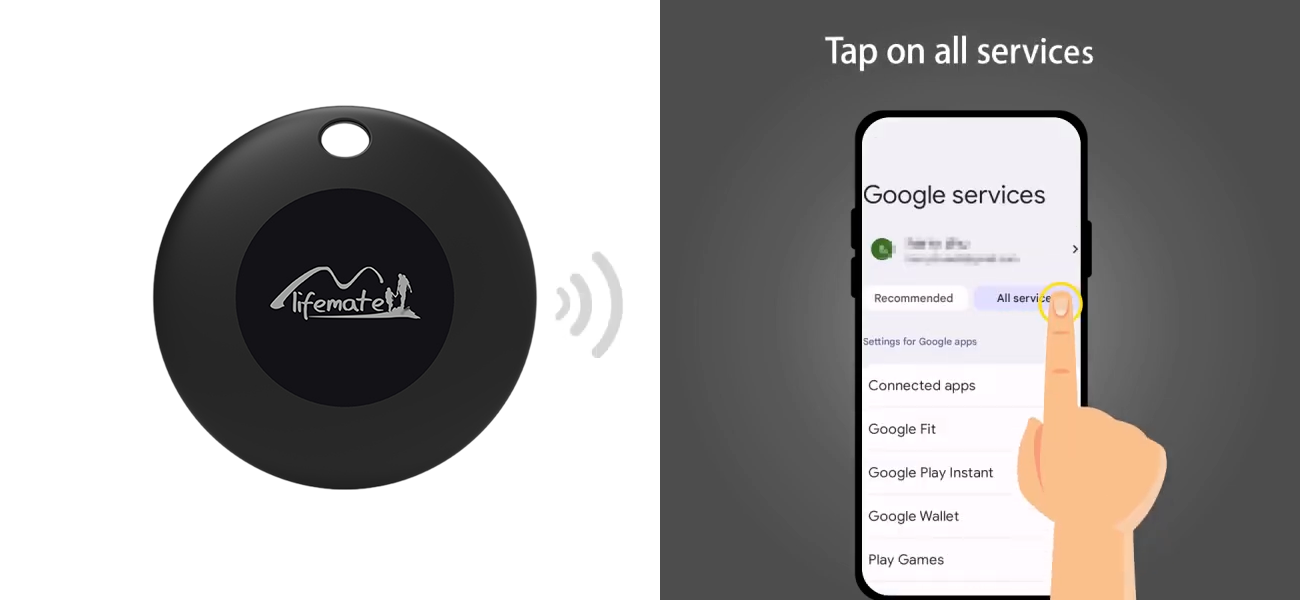
Stap 3: Tik op "Alle services"
Zoek binnen het gedeelte Google-services de optie "Alle services". Tik erop om alle beschikbare Google-service-instellingen te bekijken.
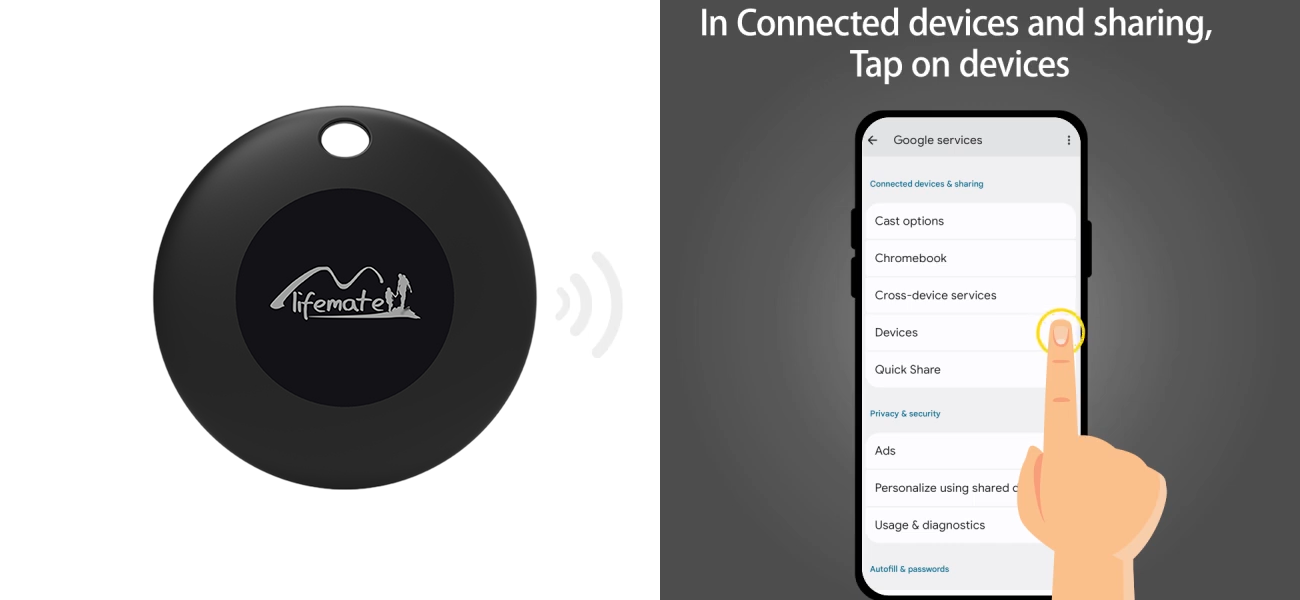
Stap 4: Ga naar "Verbonden apparaten"
Onder Google-services, zoek en tik op Apparaten. Dit toont al je momenteel verbonden en beschikbare apparaten.
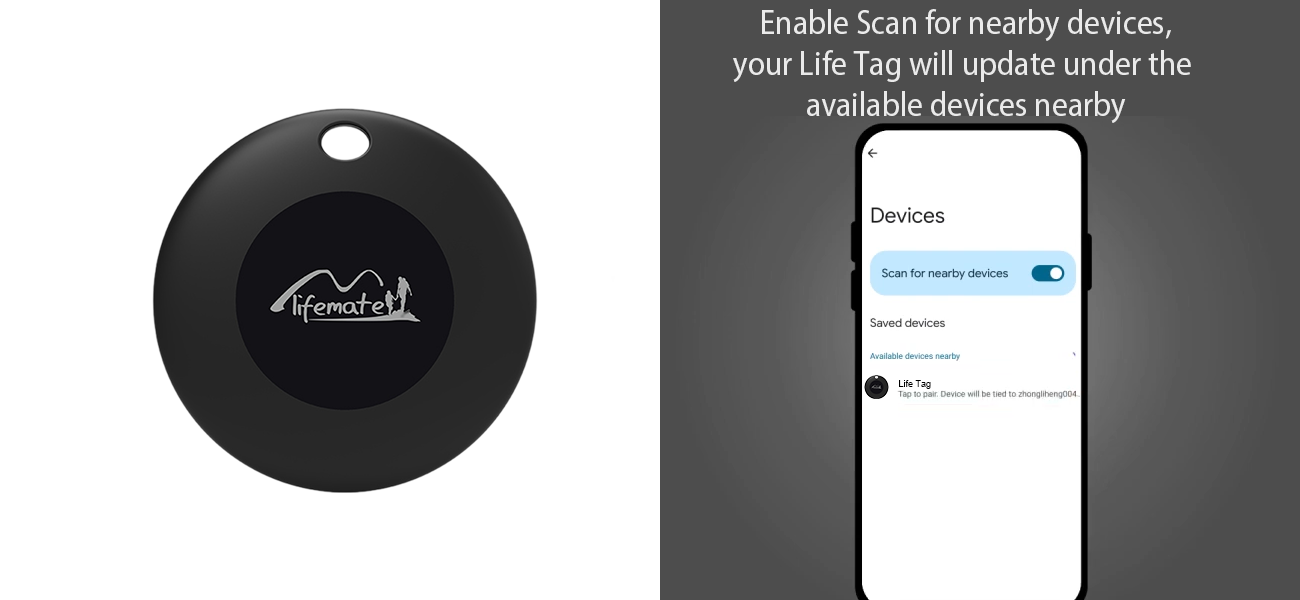
Stap 5: Schakel "Zoeken naar apparaten in de buurt" in
Zorg ervoor dat "Zoeken naar apparaten in de buurt" is ingeschakeld. De LifeTag zou nu moeten verschijnen onder de beschikbare apparaten in de buurt.

Stap 6: Tik op "LifeTag" en accepteer de voorwaarden
Tik op de LifeTag zodra deze verschijnt. Lees en accepteer de voorwaarden van Google door op "Akkoord en doorgaan" te tikken.
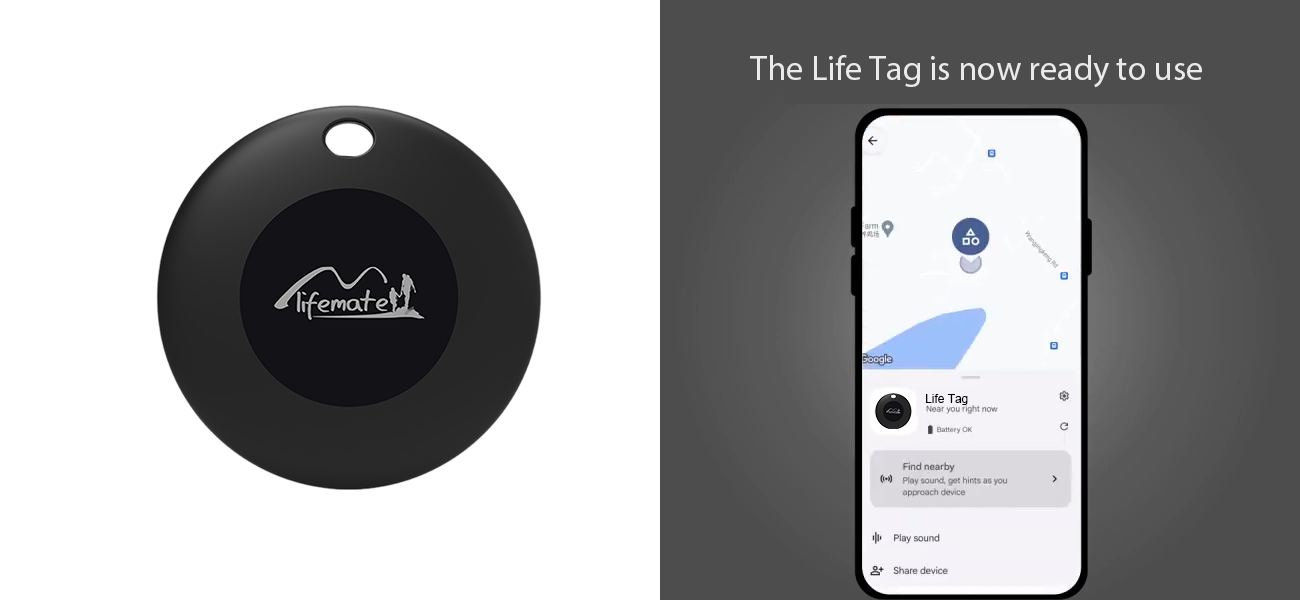
Stap 7: LifeTag wordt nu verbonden
De LifeTag zal nu synchroniseren met je Google Find My Device-account. Wacht enkele ogenblikken totdat de installatie is voltooid.
Stap 8: Je LifeTag is klaar voor gebruik!
Je kunt de LifeTag nu zien op je Google Find My Device-kaart. Je kunt een geluid afspelen, hem in de buurt vinden of toegang delen met anderen.